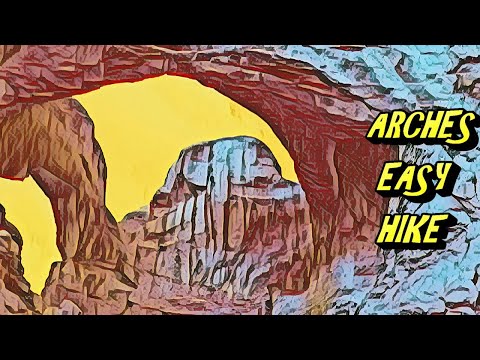ተራኪ በኮምፒተር ማያ ገጹ ላይ ያለውን ጽሑፍ ጮክ ብሎ ለማንበብ እና በስርዓቱ ውስጥ የተከናወኑትን ክስተቶች መግለፅ የሚችል ፣ በሥራ ላይ የተከሰቱ ስህተቶችን ሪፖርት የሚያደርግ አገልግሎት ሰጪ ነው ፡፡ እነዚህ ተግባራት ያለ ተቆጣጣሪ ኮምፒተርን እንዲጠቀሙ ያደርጉታል ፡፡ አስተዋዋቂውን ለማንቃት ወይም ለማሰናከል ተጓዳኝ የዊንዶውስ ምናሌ ንጥል ይጠቀሙ።

መመሪያዎች
ደረጃ 1
ገላጭ ከጫኑ በኋላ ፕሮግራሙ ከስርዓት ጅምር ዝርዝር ጋር ይዋሃዳል። ስለዚህ ኮምፒተርው ሲጀመር በራስ-ሰር ይጫናል ፣ ይህም አጠቃቀሙን ሊያስተጓጉል ይችላል ፡፡ አንድ ፕሮግራም ለማስወገድ ከመነሻ ዝርዝሩ ውስጥ እሱን በማስወገድ በመቆጣጠሪያ ፓነል በኩል ማሰናከል ያስፈልግዎታል።
ደረጃ 2
ወደ ጀምር ምናሌ ይሂዱ - ሁሉም ፕሮግራሞች ፡፡ በሚታየው ዝርዝር ውስጥ “መደበኛ” - “ተደራሽነት” የሚለውን ክፍል ይምረጡ ፡፡ ከመገልገያዎች ዝርዝር ውስጥ "የመዳረሻ ማዕከል ቀላልነት" የሚለውን መስመር ይምረጡ ፡፡
ደረጃ 3
“ያለ ተቆጣጣሪ ኮምፒተርን መጠቀም” የሚለውን ክፍል በመጠቀም የ “ተራኪውን አንቃ” አመልካች ሳጥኑን ምልክት ያንሱ እና ለውጦቹን ይተግብሩ ፡፡ ስለሆነም ፕሮግራሙን አሰናክለው ከጅማሬው ዝርዝር ውስጥ አስወገዱት ፡፡
ደረጃ 4
እንዲሁም ተራኪን ሙሉ በሙሉ ላለማጥፋት መምረጥ ይችላሉ ፣ ግን የተወሰኑትን ባህሪያቱን ብቻ ያጥፉ። ወደ ፕሮግራሙ መስኮት ("ጀምር" - "ሁሉም ፕሮግራሞች" - "መለዋወጫዎች" - "ተደራሽነት" - "ተራኪ") ይሂዱ እና የሚፈልጉትን አማራጮች ያዋቅሩ። ስለዚህ ፣ በ “ንግግር” ትር ውስጥ የገናን እና የድምፅ ቃና ማስተካከል እንዲሁም ንጥረ ነገሮችን የማንበብ ፍጥነትን ማስተካከል ይችላሉ።
ደረጃ 5
በድምጾች ዝርዝር ውስጥ ከመቆጣጠሪያዎች ፣ የተተየቡ ቁምፊዎች እና ቃላት ፍንጭዎችን ማጥፋት እንዲሁም ሌሎች መተግበሪያዎችን በሚጀምሩበት ጊዜ የንባብ አማራጮችን መጠን ማስተካከል ይችላሉ ፡፡ በተመሳሳይ መስኮት ውስጥ በተጓዳኙ ምናሌ ተንሸራታች በኩል የድምፅ ማጉያ ተግባሮችን ማንቃት ወይም ማሰናከል ይችላሉ።
ደረጃ 6
የዊንዶውስ ታብሌቶች እንዲሁ ተራኪ ተግባር አላቸው ፡፡ እሱን ለመጠቀም በዊንዶውስ አርማ በማዕከላዊው ቁልፍ ላይ ጠቅ ያድርጉ እና ከዚያ በመሣሪያው ላይ ባለው የድምጽ መጨመሪያ ቁልፍ ላይ ጠቅ ያድርጉ። በሚታየው ምናሌ ውስጥ ተጓዳኝ ቅንብሮቹን መለወጥ እንዲሁም መተግበሪያውን ማሰናከል ወይም ማንቃት ይችላሉ ፡፡